
qtp对象库的导出和加载小结
上一篇 /
下一篇 2011-09-08 14:11:11 / 天气: 舒适
/ 心情: 平静
/ 个人分类:QTP使用笔记
什么时候用到qtp这个自动化工具,说白了就是减少手动执行测试是时间,尤其是回归测试,从而可以在测试设计上多花时间! 但不是什么样的项目都适合用QTP自动化测试的,QTP适用于测试版本、测试界面及业务流不常变化的项目,越稳定越好,一旦对象库中的属性在项目中发生了变化,即录制和回放时的对象属性有所改变,则运行时就会报错,找不到那个对象。故对于版本经常变化、界面控件也经常更新、业务操作流程不固定的这类项目建议不要用QTP来实现自动化测试,否则对脚本的维护工作量会很大的。 下面是自己在学习使用过程中总结的对象库的导出和加载,当有很多测试案例中对象是相同的就可以省去录制了,直接调用对象库中的对象进行组合、再加上适当修改测试数据,使得符合当前的测试案例就可以了。
导出对象资源库1、首先,打开要导出的资源库,点击对象资源库图标如右图
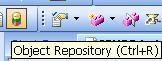
,弹出下面的界面,点击菜单栏File:其中有种方式可导出对象库,“Export Local Object” 仅仅导出对象库,本地对象库仍存在,相当于“复制”对象库;而“Export and Replace Local Objects” 导出对象库后,本地对象库就不存在了,相当于“剪切”对象库,根据自己的需要而定。
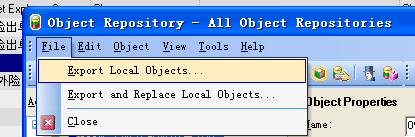
2、这里我们选择第一种“复制”!点击后就可以保存对象库到本地
,对象资源库默认的后缀名为 .tsr 。
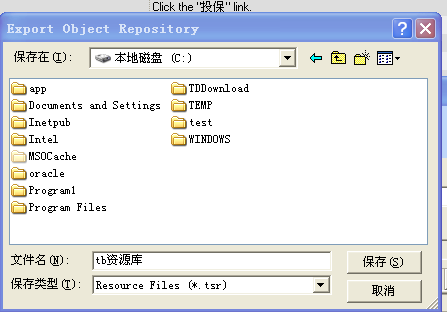 加载对象资源库
加载对象资源库 此时,新建Action时(此时的对象库是空的),就可以不用录制来获得对象,而是通过加载对象库后直接使用(可以根据需要组装对象)里面的对象就可以了。
1、 首先,可以通过点击对象资源库界面中的

这个图标,也可以通过菜单栏Tools下的Accociate Repositores,如右图所示
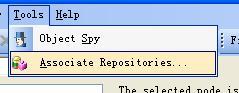
,点击后弹出下面的界面:
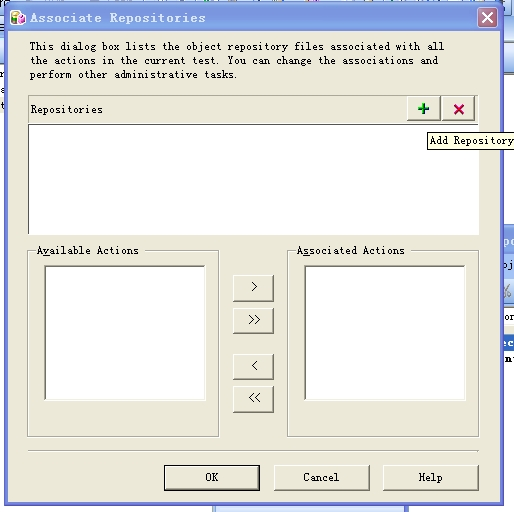
2、在上面的界面中"Add Repository" 按钮可添加共享对象库供我们的Action使用,当然了,一次可添加多个共享库,只要包含你所需要的对象的共享库都可以添加进来,供一个或多个Action使用。
如下图所示,添加完共享对象库后,再选择需要使用这些共享对象库的Action,选中Action,点击右边箭头向右的按钮进行添加,最后,点击“OK”
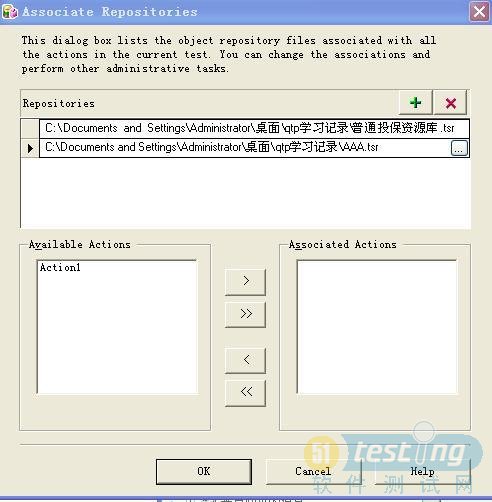
3、完成上面的所有操作后,回到对象资源库界面,可看到我们添加的共享库已经在上面了。在工具栏中的Filter里可以看到,
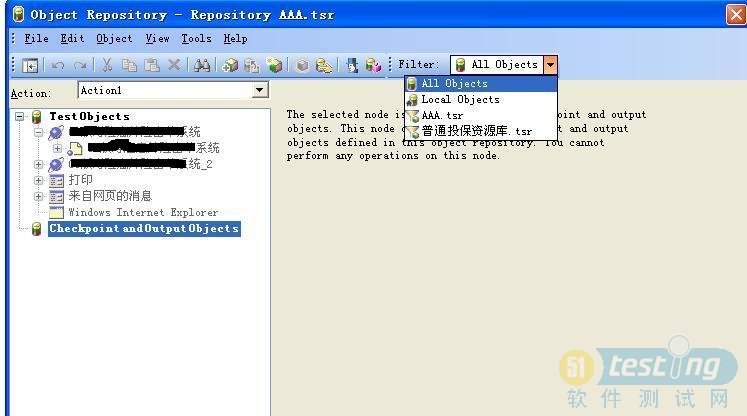
同时,回到录制首页,可以看到“Available Keywords”中也包含了我们添加的共
享对象库,从中找到你要的对象,按住鼠标拖动右边的Action中就可以了!
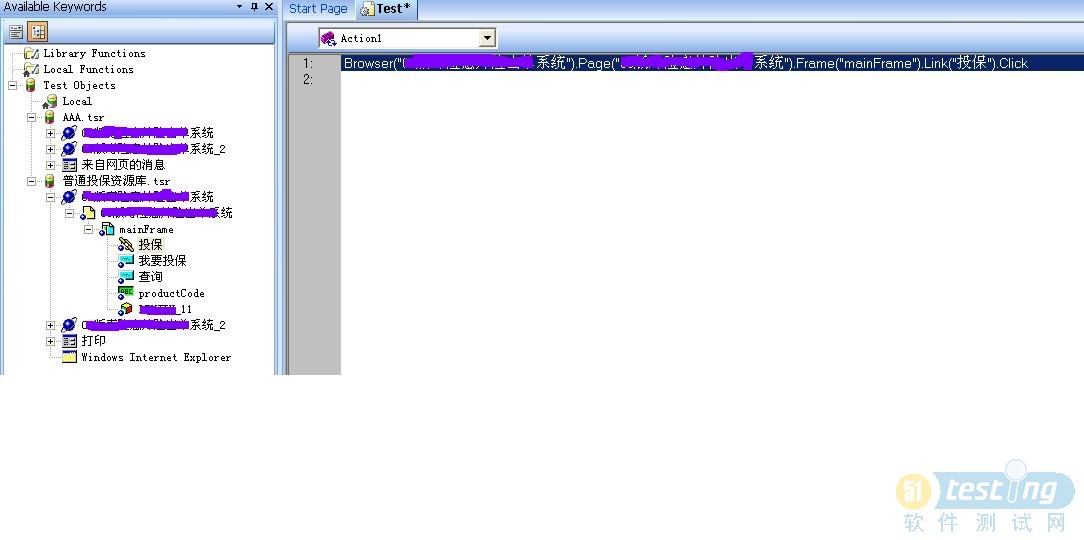
以上皆为自己初学时的体验和小结,如有表达有误的地方请见谅,希望高手们可以指出不足的地方供大家一起学习参考。
收藏
举报
TAG: